PAGO MASIVO A PROVEEDORES LOCALES
ASISTENTE DE PAGO.
- El Asistente de Pago permite generar pagos en lotes como trasferencias bancarias, cheques o efectos, de acuerdo con transacciones abiertas seleccionadas de proveedores, y vías de pago seleccionadas. Este asistente de Pago se divide en 8 pasos y son los siguientes.
PASO 1 – Selección de Ejecución de Pago.
- Para crear una ejecución de pago, seleccione la opción “Iniciar Ejecución de Pago Nueva”
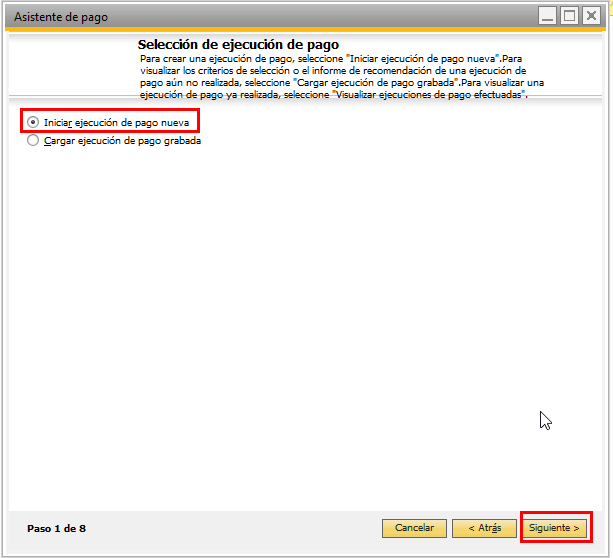
- Después de haber seleccionar la opción darle clic en Siguiente.
6.3.2 PASO 2 – Parámetros Generales.
- Definir los parámetros generales para la ejecución de pago, donde deberá ingresar el nombre de ejecución de pago, Fecha y Medios de Pago como “TRANFERENCIA BANCARIA”.
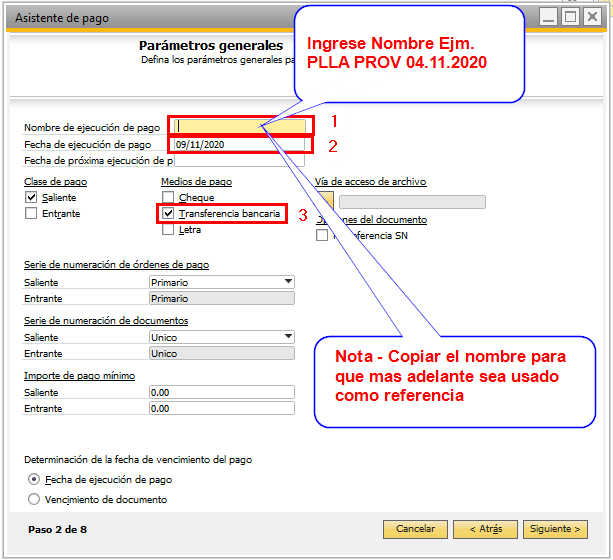
- Quedará de la siguiente manera.
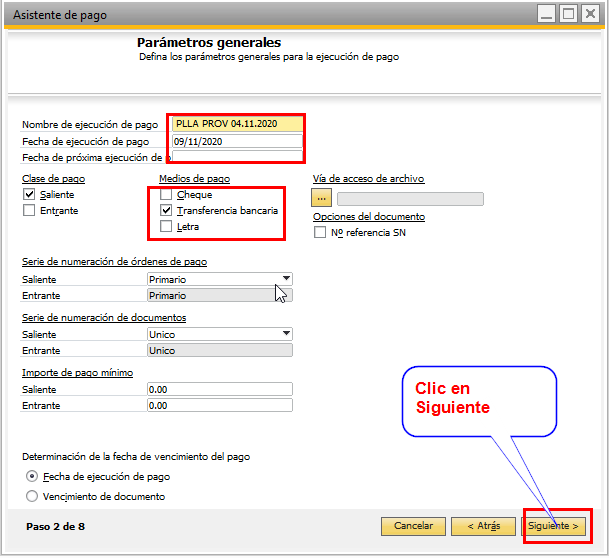
PASO 3 – Socio de Negocio.
- Seleccionar la lista de Proveedores según la planilla para la ejecución del pago.
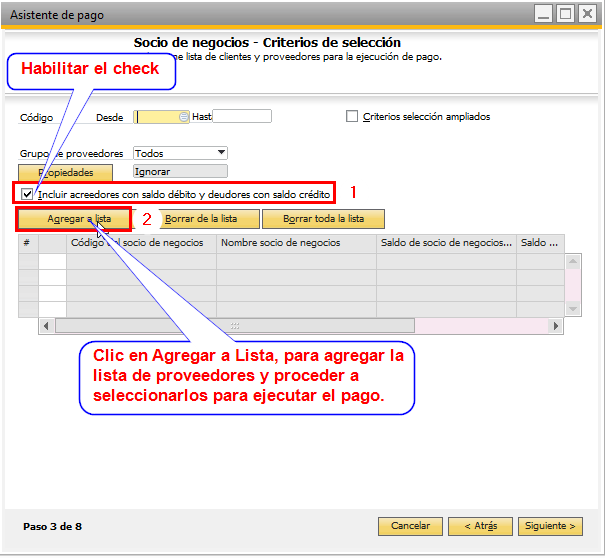
- Quedando de la siguiente manera.
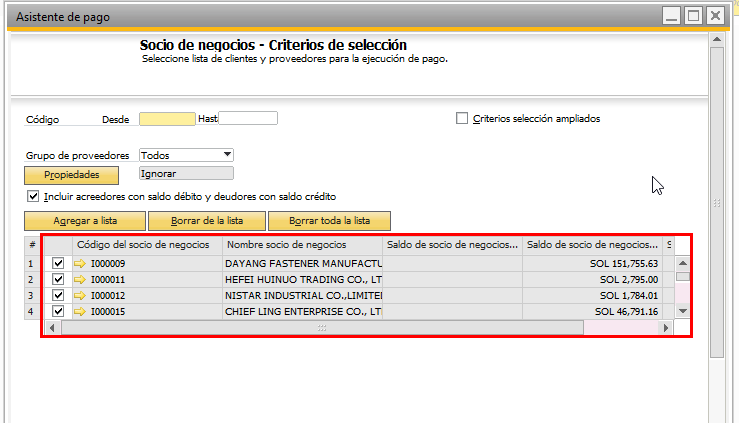
- Deberá quitar el check a toda la lista de proveedores y ordenarlos en orden alfabético para luego seleccionarlo de uno en uno según la lista de proveedores que conforman la planilla de pago.
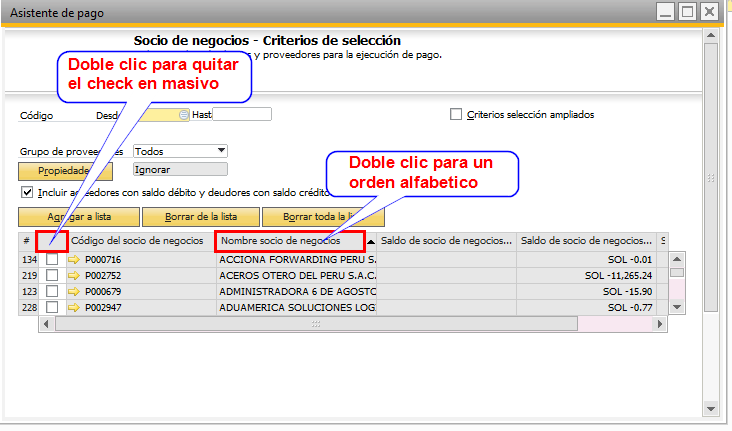
- Una vez desmarcado y ordenado la lista procederá a seleccionar a los proveedores que conforman la planilla de pago como se muestra en la imagen, clic en siguiente.
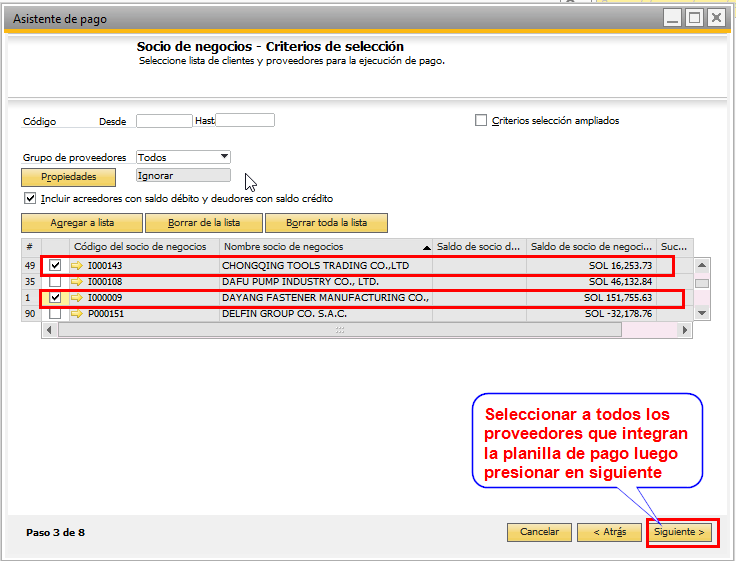
PASO 4 – Parámetros de Documento.
- Ingresar datos según el criterio de pago que se quiere realizar, puede modificar la Fecha de Vencimiento y Contabilización. Para este ejemplo ingresaremos solo la fecha de vencimiento.
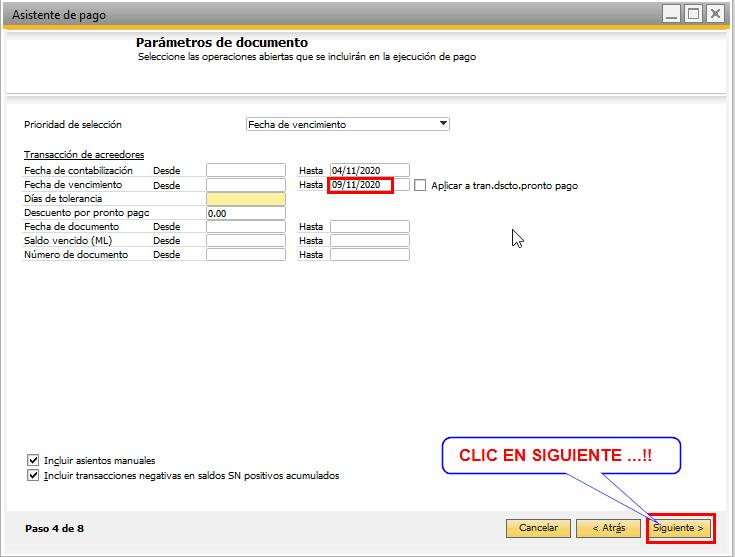
PASO 5 – Método de Pago
- Seleccionar las vías requeridas para esta ejecución, para este ejemplo seleccionaremos la cuenta BCP SOLES. Clic en Siguiente.
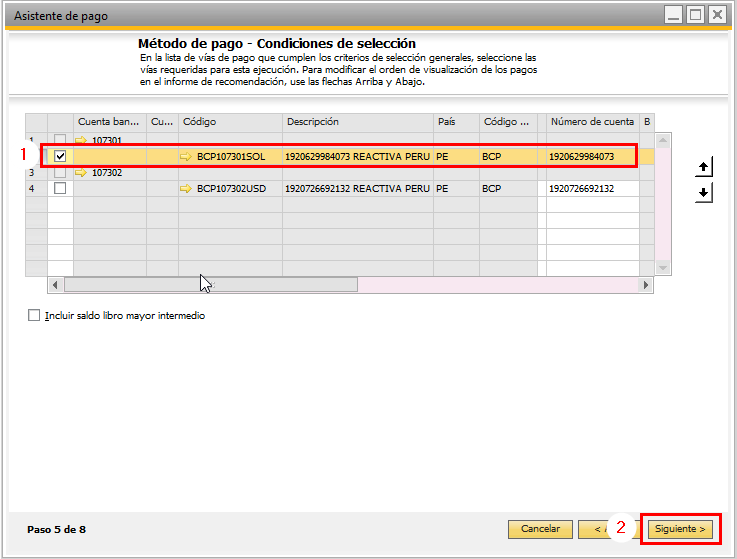
PASO 5 – Informe de Recomendación.
- En esta venta se mostrarán todos los proveedores que selecciono en el Paso 3, ingresar en la casilla de REFERENCIA el mismo nombre con el que se creo el Masivo en el Paso 2 “PLLA PROV 04.11.2020”. Es importante precisar el campo de referencia para que a la hora de ejecutar el TXT genere el reporte en base a la referencia ingresada.
- Expandir la lista para seleccionar y verificar el Nro. del Documento o Factura a pagar
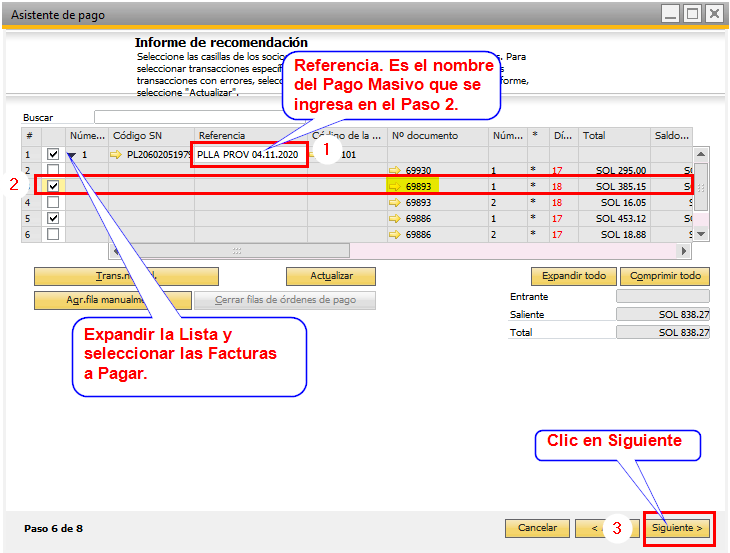
PASO 7 – Guardar Opciones.
- Especificar el modo en que se va ejecutar, por lo general se selecciona la opción “Iniciar Ejecución de Pago”.
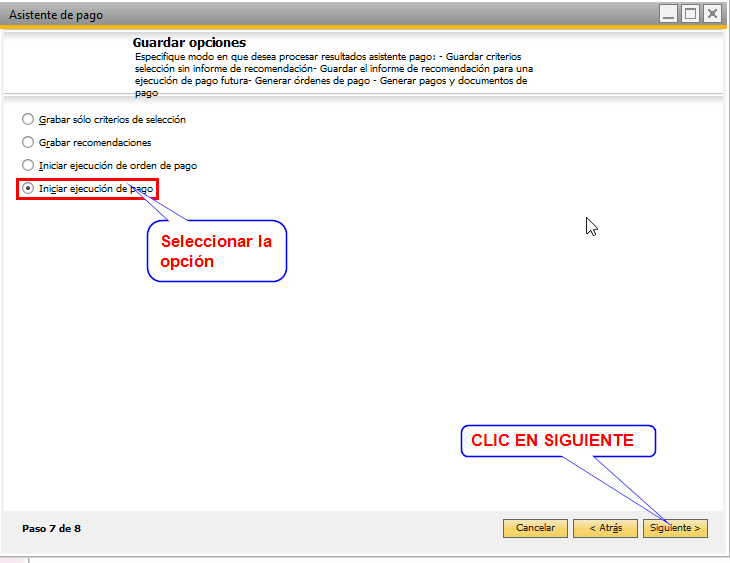
- Al darle clic en Siguiente le saldrá un mensaje donde le solicitará la confirmación del asistente de pago.
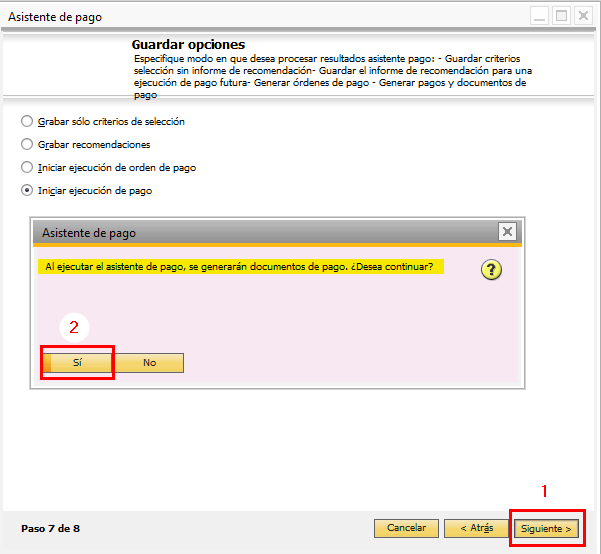
- Al indicarle SI, el asistente emitirá un mensaje indicando que la ejecución fue con éxito.
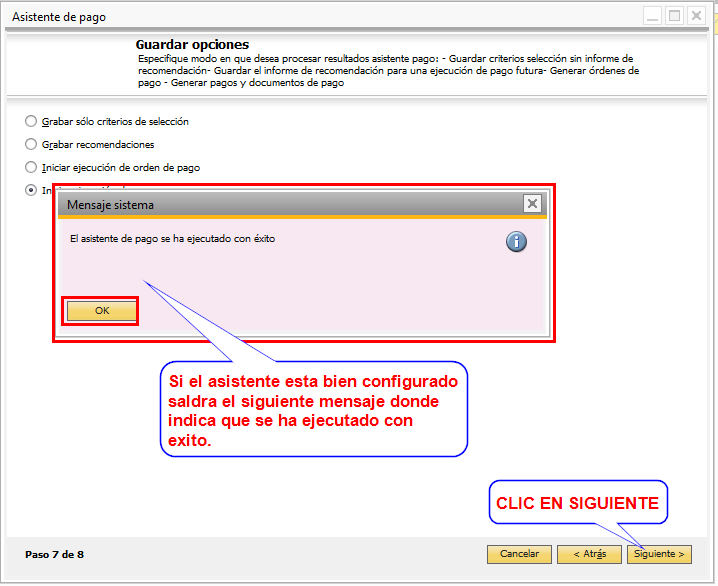
PASO 8 – Resumen e Impresión
- El resumen muestra el Numero de Documento y los tipos de documentos generados o simulados por esta ejecución de pago.
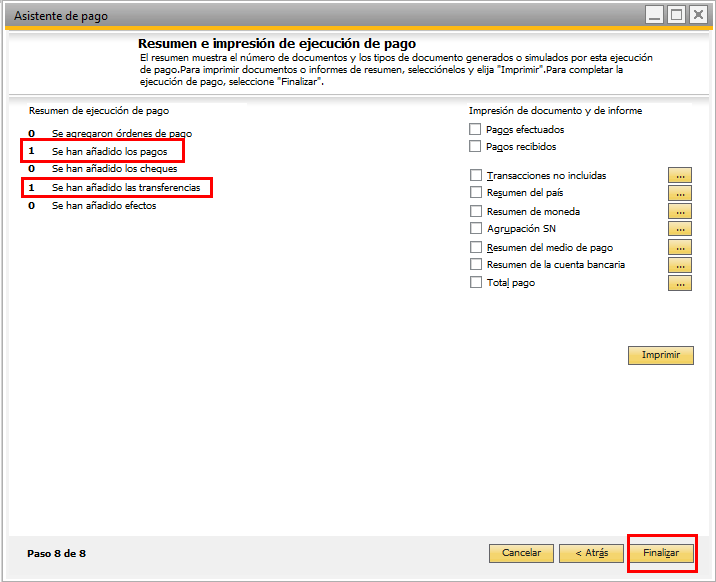
GENERAR EL TXT PARA EL TELECREDITO.
- El TXT se genera desde la opción “Query Manager” en la categoría Contabilidad - Telecrédito BCP.
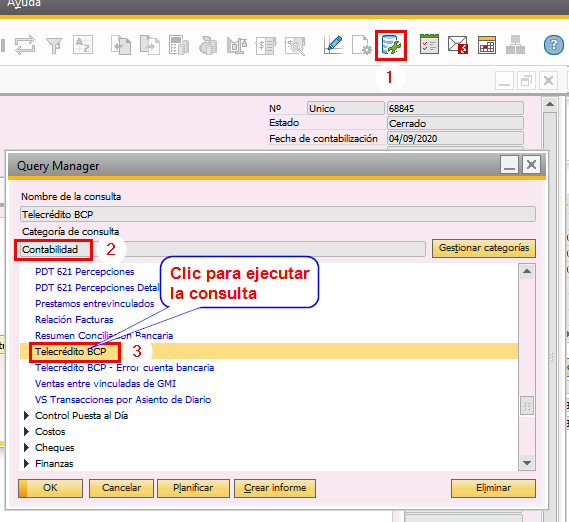
- Al ejecutar la consulta Telecrédito BCP, solicitara un criterio de búsqueda donde deberás ingresar el nombre del asistente del pago masivo que se ingreso en el Paso 2.
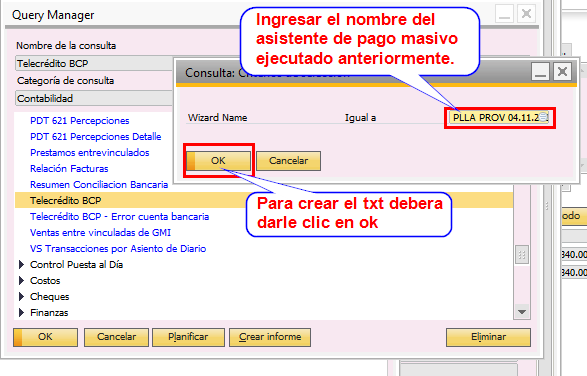
- Verificar el resultado de la ejecución, copiar la fila 3 para luego pegarlo en el comando ejecutar.
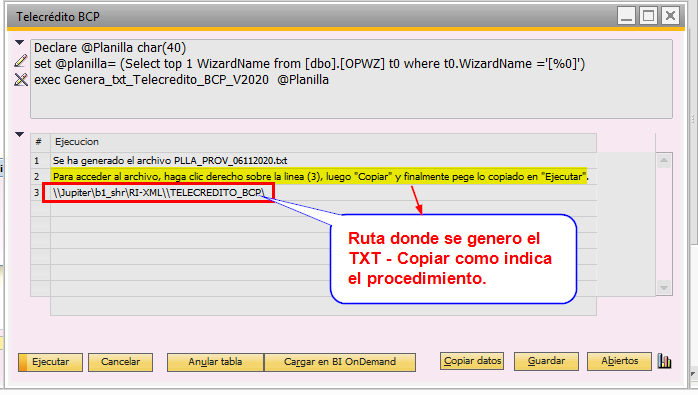
- Para abrir el comando Ejecutar solo tiene que presionar la combinación de las teclas Windows + R, pegar lo copiado y por último clic en Aceptar.
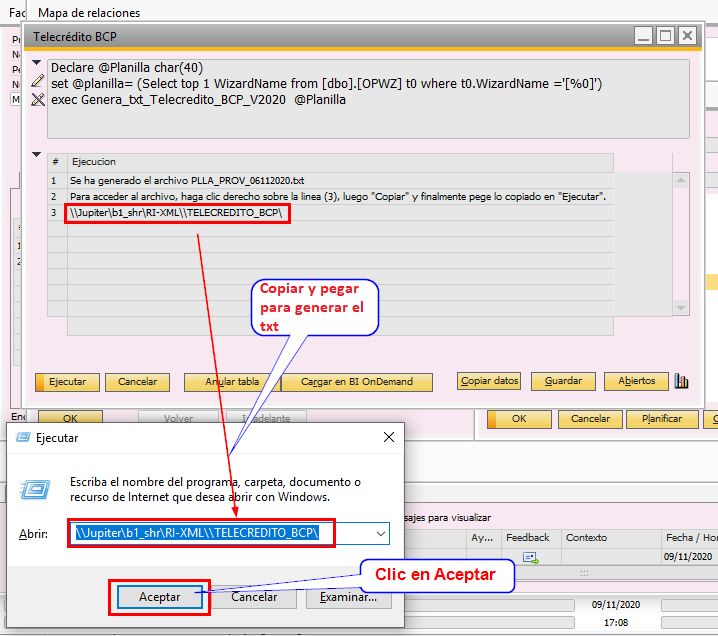
- Luego de darle Clic en Aceptar de mostrará de la siguiente manera.
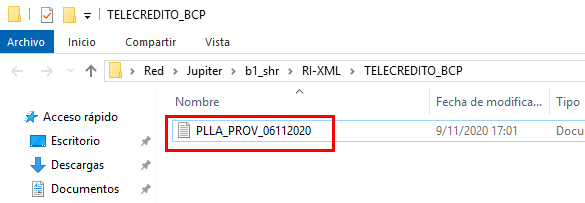
- Análisis del TXT generado.

- El TXT deberá ser cargado por el Telecrédito para su transacción bancaria.
- Si queremos revisar el Pago Efectuado creado podemos ir al menú GESTION DE BANCOS / Pagos Efectuados, donde revisaremos el ultimo registro creado.
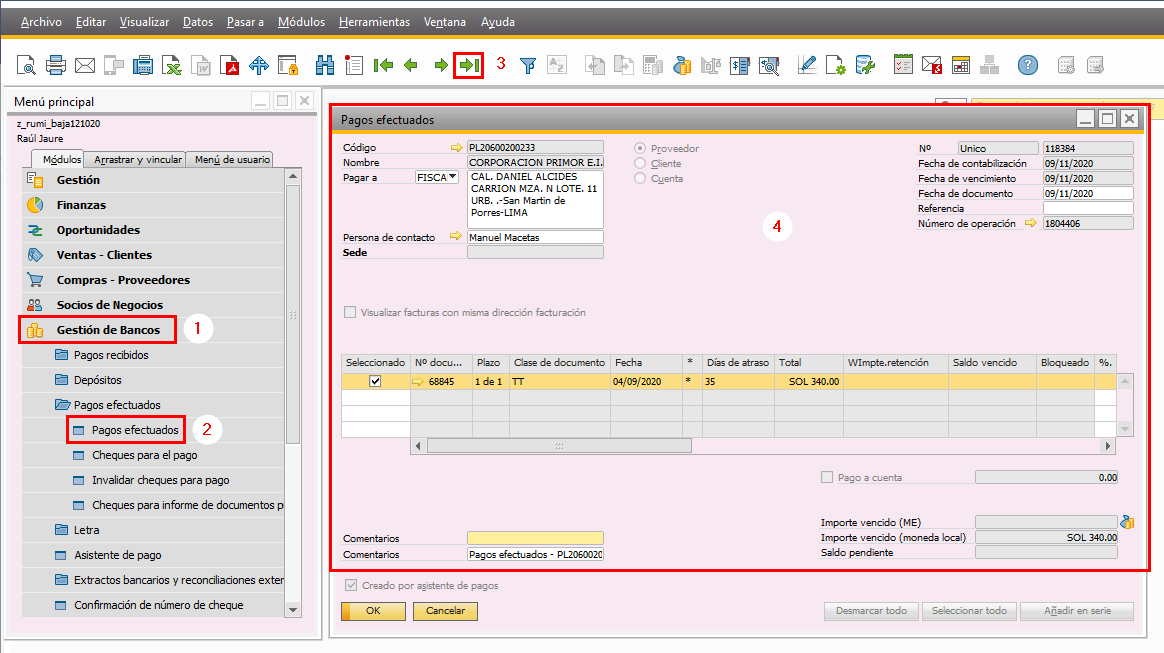
- Para más detalle y análisis podemos darle clic derecho el vacío de Pagos Efectuados y seleccionar la opción de Mapa de Relaciones.
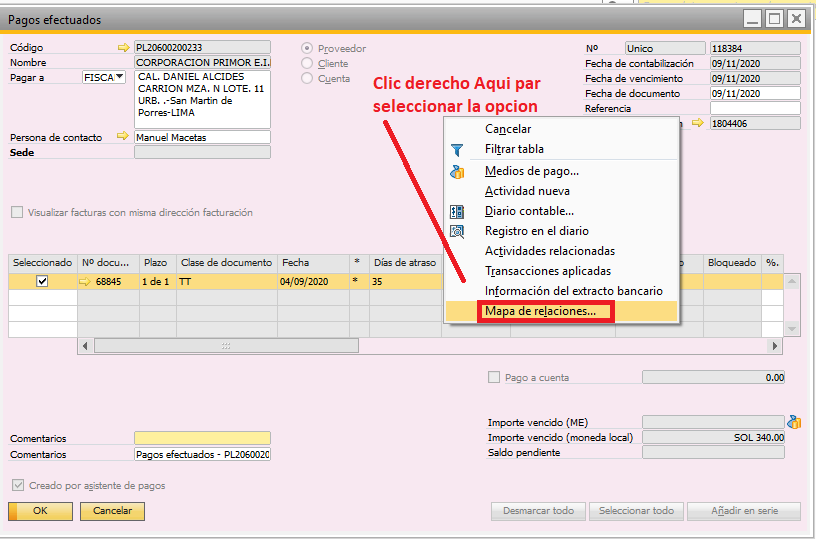
- Donde se reflejará de la siguiente forma, La Factura de Proveedor con su Respectivo Pago Efectuado.
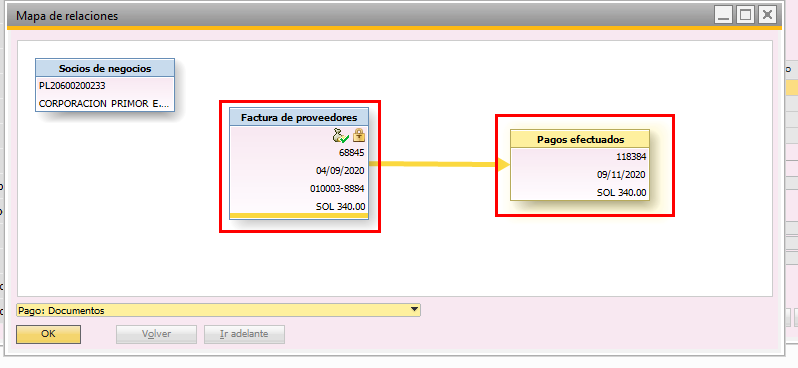
IMPRESIÓN DEL REPORTE
- Para la impresión del reporte “Asistente de Pago Detallado” diríjase a la siguiente ruta.
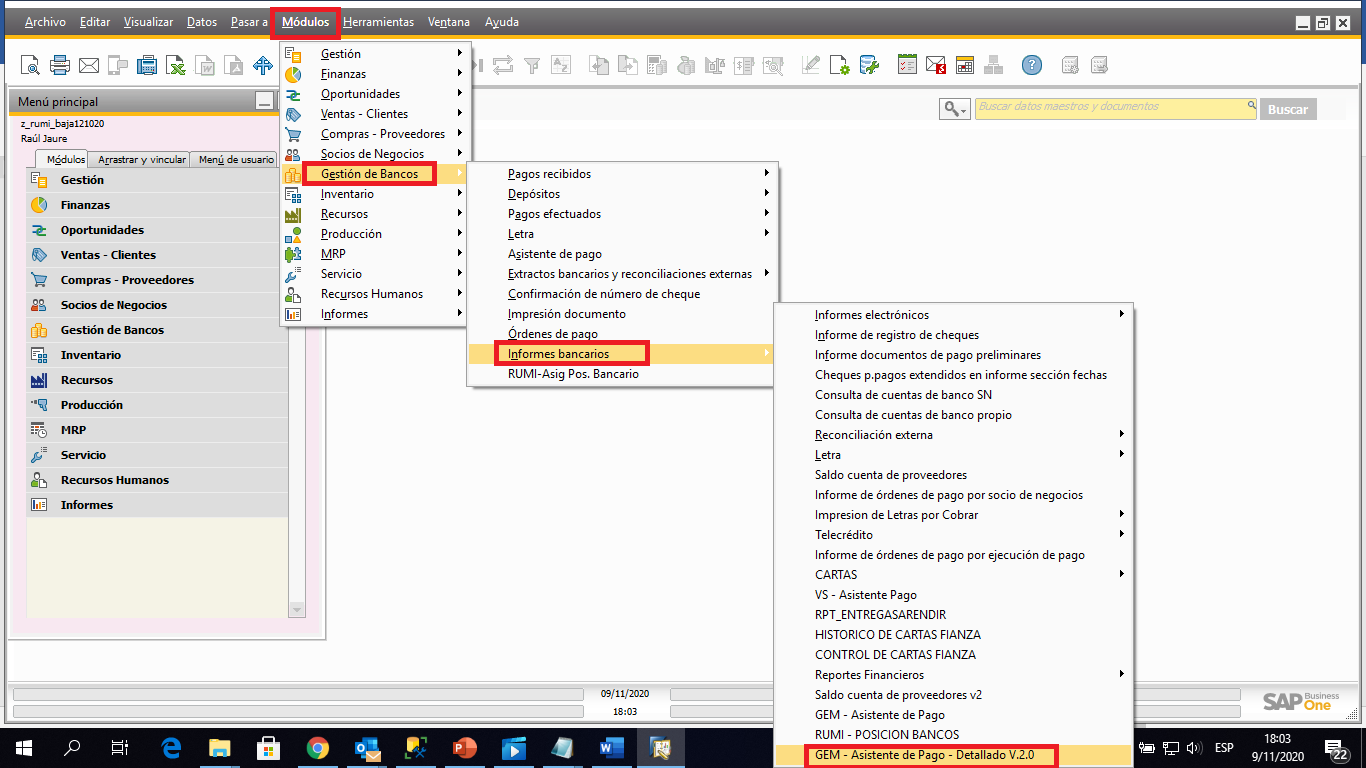
- Donde solicitara como parámetro de ingreso el nombre del asistente ejecutado.
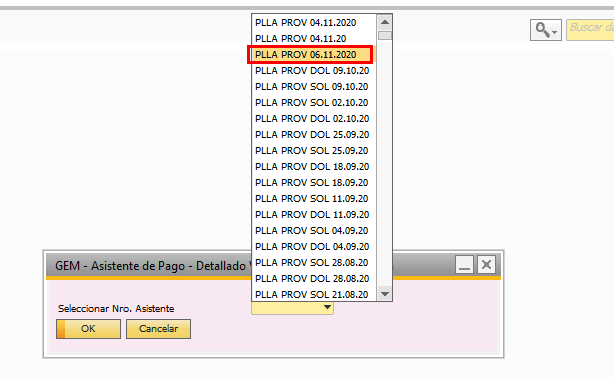
- Seleccionamos el Nombre del Asistente creado y le damos clic en Ok para mostrar el reporte como se muestra en la imagen.
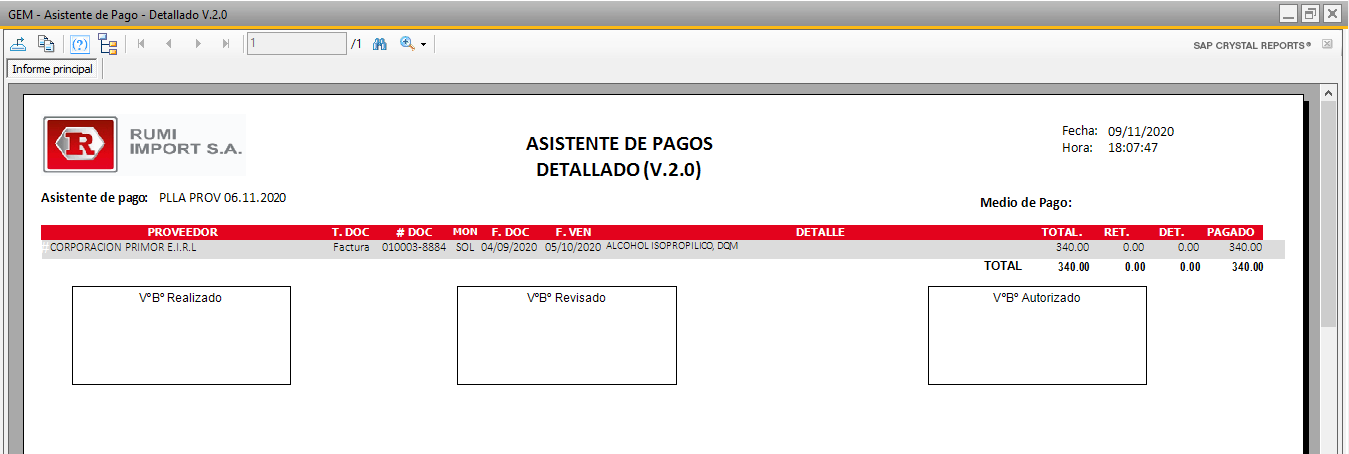
Más Info
Creado con el Personal Edition de HelpNDoc: Facilita la creación de archivos de ayuda CHM con HelpNDoc
